팬 게이트는 큰 게이트 단면을 통해 큰 제품을 빠르고 균등하게 채울 수 있는 가변 두께를 가진 넓은 모서리 게이트입니다.
주: Dual Domain 또는 3D 모델의 경우 CAD 응용프로그램에서 게이트를 직접 제품으로 모델링하고 제품과 게이트 둘 다 하나의 개체로 Autodesk Moldflow Insight로 가져오는 것이 좋습니다. 이미 Dual Domain 메쉬가 있는 경우 CAD 응용프로그램에서 자체적으로 팬 게이트를 모델링하여 기존 제품에 추가할 수 있습니다. 이렇게 할 수 없는 경우 지침을 사용하여 미드플레인 팬 게이트를 모델링하십시오.
미드플레인 모델의 경우 팬 게이트를 제품의 확장으로 모델링할 수 있습니다. 먼저 새 절점을 추가하여 팬 게이트의 윤곽을 만든 다음 게이트 내에 리전을 만드십시오. 게이트가 가변 두께를 가질 수 있도록 리전에 여러 두께가 지정됩니다.
이러한 두께 변화로 인해 팬 게이트를 모델링하는 가장 쉬운 방법은 3D 메쉬를 사용하는 것입니다. 3D 메쉬를 사용할 수 없는 경우 다음 조건이 존재하면 두께 변화가 잘 탐지됩니다.
- Dual Domain 메쉬의 경우 단면의 두께와 너비의 비율이 4:1보다 큽니다.
- 미드플레인 메쉬의 경우 팬 게이트가 삼각형 요소 및 빔으로 모델링됩니다.
다음 다이어그램에서는 두께 변화가 있는 삼각형 요소 및 빔으로 모델링된 팬 게이트를 표시합니다.
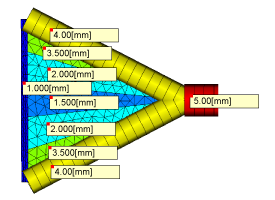
게이트 랜드는 3행의 요소로 모델링되어야 하며 게이트의 중심 부분이 가장 얇은 단면이어야 합니다. 필요한 두께는 게이트의 크기 및 형상, 성형되는 재료, 사출 시간에 따라 다릅니다. 게이트 랜드를 모델링하는 경우 제품의 모든 기존 절점이 게이트 정의에서 사용되는 것이 중요하므로 게이트와 제품이 연결됩니다.
주: 미드플레인 게이트는 미드플레인 또는 Dual Domain 모델에 추가될 수 있지만 혼합 메쉬 유형은 이러한 솔버에서 지원되지 않기 때문에 Dual Domain 해석과 함께 냉각 또는 변형 해석을 실행할 수 없습니다. 이러한 해석을 실행해야 하는 경우 CAD 프로그램을 사용하여 Dual Domain 팬 게이트를 모델링하십시오.
미드플레인 팬 게이트를 모델링하려면
- 절점 도구()를 사용하여 팬 게이트의 형상을 정의하십시오.
 ()을 클릭하십시오.
()을 클릭하십시오. - 리전의 첫 번째 절점을 클릭하고 Ctrl 키를 누른 채 해당 리전을 형성하는 나머지 절점을 순서대로 선택하십시오. 다음 다이어그램에서는 리전을 형성하기 위해 절점 A, B 및 C가 선택되었습니다.
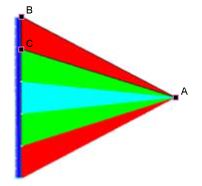
 ()을 클릭하십시오.
()을 클릭하십시오. - 새로 만들기를 클릭하고 드롭다운 목록에서 콜드 게이트 면(미드플레인) 을 선택하십시오.
- 두께 텍스트 상자에서 팬 게이트 리전에 적절한 두께를 입력하십시오.
- 팬 게이트가 사출 주입점에서 가장 두껍고 제품과 만나는 지점에서 가장 얇도록 팬 게이트의 각 리전에 대해 3-6단계를 반복하십시오. 게이트/제품 모서리에서 추가 절점이 만들어진 경우 스티치 도구를 사용하여 게이트 및 제품을 연결하십시오. 팁: 팬 게이트쪽에서 곡선을 만들어 해당 두께를 강조할 수 있습니다.
 ()을 클릭하고 게이트의 각 리전이 최소 3행의 삼각형을 가지도록 적절한 메쉬 밀도를 입력하십시오.
()을 클릭하고 게이트의 각 리전이 최소 3행의 삼각형을 가지도록 적절한 메쉬 밀도를 입력하십시오.  ()을 클릭하고 메쉬 시작을 클릭하십시오. 새 리전이 올바른 밀도를 가지게 하려면 모델의 이미 메쉬된 부분을 리메쉬하는 옵션을 사용해서는 안 됩니다.
()을 클릭하고 메쉬 시작을 클릭하십시오. 새 리전이 올바른 밀도를 가지게 하려면 모델의 이미 메쉬된 부분을 리메쉬하는 옵션을 사용해서는 안 됩니다.